iPhone 使用手冊
- 歡迎使用
-
- 支援的機型
- iPhone 13 mini
- iPhone 13
- iPhone 13 Pro
- iPhone 13 Pro Max
- iPhone 12 mini
- iPhone 12
- iPhone 12 Pro
- iPhone 12 Pro Max
- iPhone 11
- iPhone 11 Pro
- iPhone 11 Pro Max
- iPhone XR
- iPhone XS
- iPhone XS Max
- iPhone X
- iPhone SE(第三代)
- iPhone SE(第二代)
- iPhone SE(第一代)
- iPhone 8
- iPhone 8 Plus
- iPhone 7
- iPhone 7 Plus
- iPhone 6s
- iPhone 6s Plus
- iOS 15 的新功能
- 版權所有
在 iPhone 上傳訊給群組或商家
使用「訊息」App ![]() 來傳送照片、影片和語音訊息給一群人。您可以在行內回覆特定訊息,並在對話中提及人員。您也可以向參與的商家傳送訊息。
來傳送照片、影片和語音訊息給一群人。您可以在行內回覆特定訊息,並在對話中提及人員。您也可以向參與的商家傳送訊息。
在 FaceTime 中與您的朋友一起觀看
在 iOS 15.1 或以上版本中使用「同播共享」,您可以在與朋友進行 FaceTime 通話時連續播送電影和電視節目。透過同步播放和共享控制項目,您可以看到和聽到其他人在通話中的反應。音量會自動調整,因此您可以在觀看的同時繼續通話。
【注意】部分支援「同播共享」的 App 需要訂閱。若要一起觀看購買的電影或電視節目,所有「同播共享」參與者必須購買該項目。部分電影和電視節目可能無法跨不同國家或地區在「同播共享」上播放。FaceTime、部分 FaceTime 功能和其他 Apple 服務可能無法在部分國家或地區使用。
回覆對話中的特定訊息
您可以在群組中或個別對話中,行內回覆特定訊息令其更清晰明瞭並讓對話有條不紊。
在對話中點兩下(或按住)訊息,然後點一下
 。
。編寫回覆的草稿,然後點一下
 。
。
提及對話中的人員
您可以提及對話中的其他人員來引起他們對特定訊息的注意。取決於其設定,此操作甚至可在他們將對話靜音時進行通知。
在對話的文字欄位中開始輸入聯絡人的名稱。
在聯絡人的名稱出現時點一下名稱。
您也可以在「訊息」中輸入 @ 再接聯絡人的名稱來提及聯絡人。
若要更改您在「訊息」中被提及時的通知設定,請前往「設定」
 >「訊息」>「通知我」。
>「訊息」>「通知我」。
更改群組名稱和照片
用於群組對話的照片包含所有成員而且會根據最近使用中的成員更改。您也可以為群組對話指定個人化照片。
點一下對話最上方的名稱或號碼,選取「更改名稱和照片」,然後選擇選項。
傳訊給商家
在「訊息」中,您可以與參與的商家進行通訊。您可獲得解答、解決問題、取得購買建議、透過 Apple Pay 進行購買和執行更多操作。
使用「地圖」、Safari、「搜尋」或 Siri 來尋找您想要聊天的商家。
點一下搜尋結果中的聊天連結、公司標誌或文字連結(聊天連結的外觀因情況而異),即可開始對話。
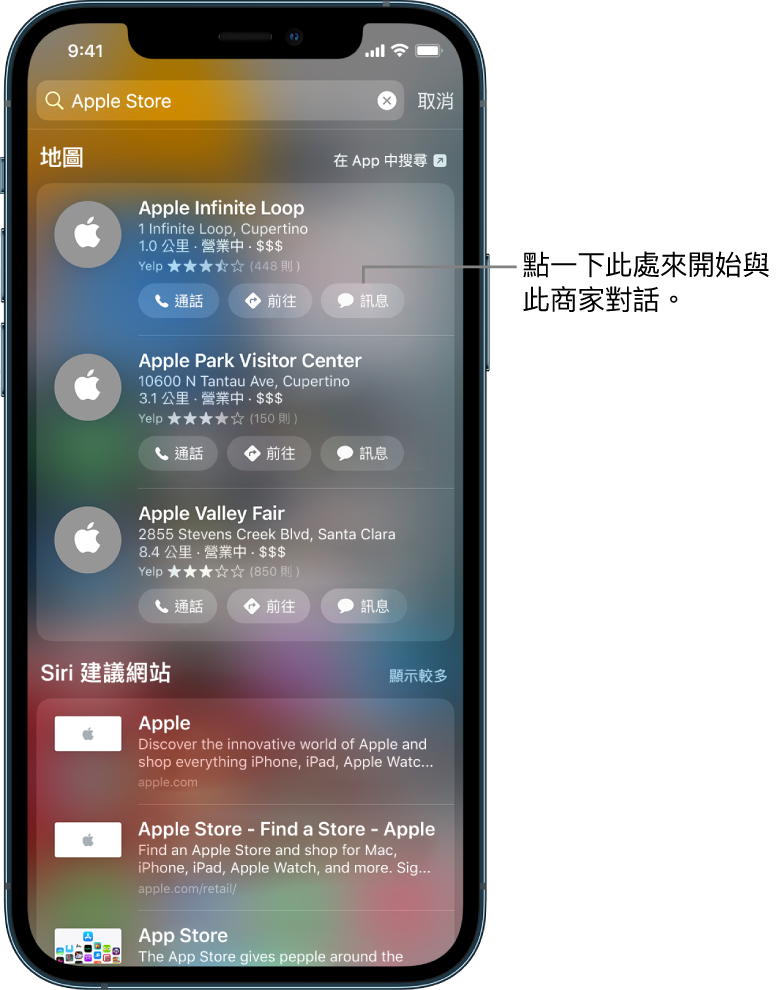
您也可以從部分商家的網站或 iOS App 開始與其聊天。請參閱 Apple 支援文章:如何使用商務版訊息。
【注意】傳送給參與商家的訊息會顯示為深灰色,以便與 iMessage(藍色)和 SMS/MMS 訊息(綠色)區分。